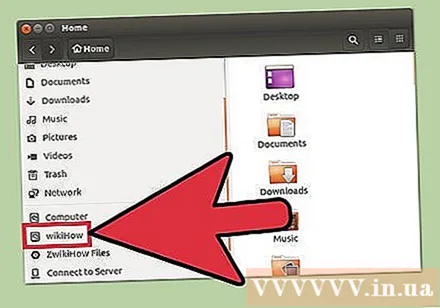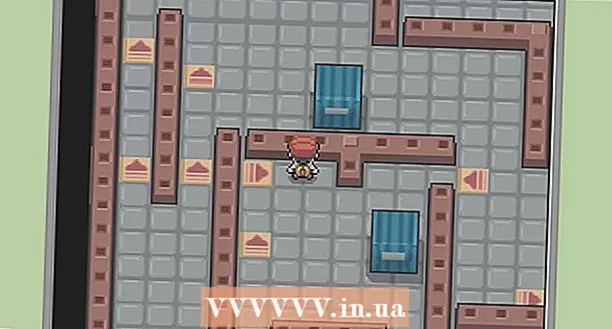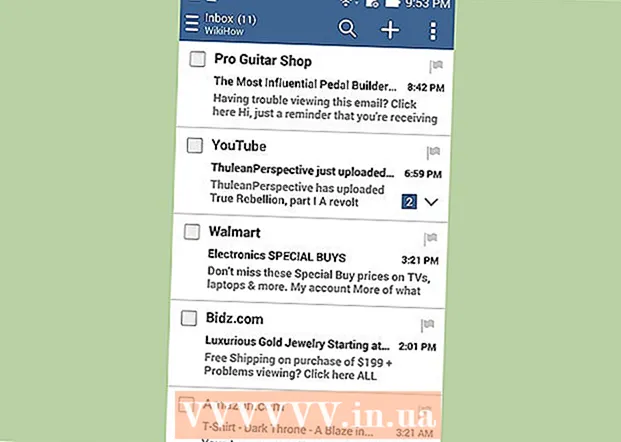Autor:
Randy Alexander
Fecha De Creación:
3 Abril 2021
Fecha De Actualización:
26 Junio 2024

Contenido
Puede formatear la unidad con la utilidad Disks que viene preinstalada en Ubuntu. Si la utilidad Disks informa un error o la partición está dañada, puede usar GParted para formatear. Además, GParted también puede cambiar el tamaño de las particiones existentes, lo que le permite crear más particiones a partir de unidades vacías.
Pasos
Método 1 de 2: Realizar formato rápido
Abra el programa Disks. Puede encontrarlo rápidamente abriendo Dash y escribiendo discos. Todas las unidades conectadas a su computadora aparecerán en el lado izquierdo de la ventana.

Seleccione la unidad que desea formatear. Todas las unidades estarán en el soporte izquierdo. Tenga cuidado al seleccionar la unidad, ya que todos los datos de la partición se borrarán cuando la formatee.
Haga clic en el botón de rueda dentada y seleccione "Formatear partición". Se abre una nueva ventana para configurar el sistema de archivos.
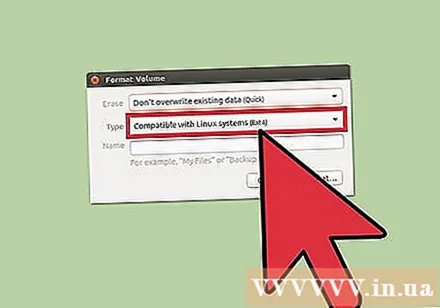
Seleccione el sistema de archivos que desea utilizar. Haga clic en el menú "Tipo" y seleccione el sistema de archivos que desea utilizar.- Si desea utilizar la unidad para transferir archivos entre una computadora con Linux, Mac, Windows o la mayoría de los dispositivos habilitados para almacenamiento USB, seleccione "FAT".
- Si solo está utilizando la unidad en una máquina Linux, seleccione "Ext4".
- Si solo está utilizando la unidad en Windows, seleccione "NTFS".

Nombra el espacio en disco. Puede ingresar una etiqueta para el espacio de disco formateado en un campo de datos vacío. Esto le ayudará a identificar la unidad.
Puede elegir eliminar de forma segura o no. De forma predeterminada, el formateo borrará pero no sobrescribirá los datos de la unidad. Si desea eliminar el contenido de forma segura, seleccione "Sobrescribir datos existentes con ceros" en el menú "Borrar". Esta opción de formato es más larga, pero más segura.
Haga clic en el botón "Formato" para comenzar. Se le pedirá que confirme antes de continuar. El formateo llevará mucho tiempo para unidades grandes o cuando elija la opción de eliminación segura.
- Si tiene dificultades para formatear la unidad, utilice GParted en el siguiente paso.
Monte la unidad después de formatear. Después de formatear la unidad, haga clic en el botón "Montar" que aparece debajo del gráfico de volúmenes. La partición se montará y podrá acceder al sistema de archivos para su almacenamiento. Haga clic en el enlace que aparece para abrir la unidad en su explorador de archivos, o abra el programa Archivos y busque la unidad en el panel izquierdo. anuncio
Método 2 de 2: use GParted
Terminal abierta. Puede abrir Terminal desde Dash o hacer clic en Ctrl+Alt+T.
Instale GParted. Ingrese el siguiente comando para instalar GParted. Se le pedirá una contraseña de usuario, que no aparecerá cuando ingrese:
- sudo apt-get install gparted
- prensa Y cuando se le solicite que continúe.
Inicie GParted desde Dash. Abra Dash y escriba "gparted" para encontrar GParted Partition Editor. "Verá una barra que representa la partición de la unidad actual y el espacio libre en ella.
Seleccione la unidad que desea formatear. Haga clic en el menú desplegable en la esquina superior derecha para seleccionar la unidad que desea formatear. Si no puede decirlo, mire el tamaño de la unidad para determinarlo.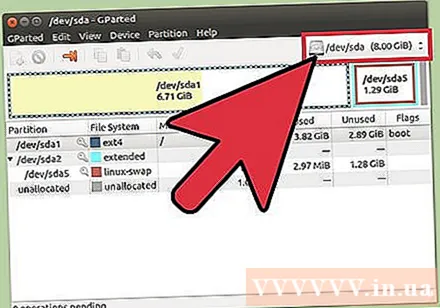
Desconecte la partición que desea cambiar o eliminar. Para realizar cambios en GParted, primero debe desmontar la partición. Haga clic con el botón derecho en la partición de la lista o gráfico y seleccione "Desmontar".
Eliminar particiones existentes. La partición se eliminará y se convertirá en un componente desconocido. Luego puede crear una nueva partición a partir de esta sección y formatear la unidad usando el sistema de archivos.
- Haga clic derecho en la partición que desea eliminar y luego haga clic en "Eliminar".
Crea nuevas particiones. Después de eliminar la partición, haga clic derecho en lo desconocido y seleccione "Nuevo". Comenzará el proceso de creación de la nueva partición.
Seleccione el tamaño de la partición. Al crear una nueva partición, puede usar el control deslizante para elegir cuánto espacio desea asignar a esa partición.
Seleccione el sistema de archivos de la partición. Utilice el menú "Sistema de archivos" para elegir el formato de la partición. Si planea usar la unidad para múltiples sistemas operativos y dispositivos, elija "fat32". Si solo está utilizando la unidad en Linux, elija "ext4".
Nombra la partición. Esto le ayudará a identificar fácilmente las particiones de su sistema.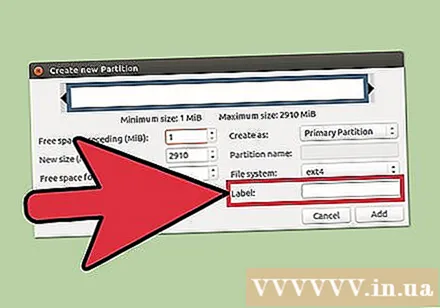
Haga clic en "Agregar" cuando termine de configurar la partición. La partición se agregará a la cola de ejecución en la parte inferior de la pantalla.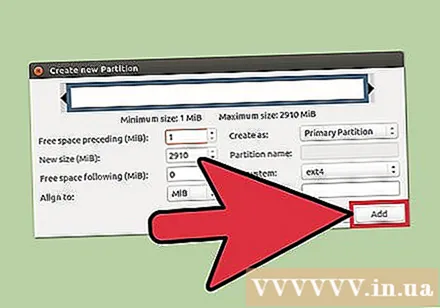
Cambiar el tamaño de las particiones (opcional). Una de las características de Gparted es el cambio de tamaño de las particiones. Cambiar el tamaño de las particiones creará espacio para que pueda crear nuevas particiones. Básicamente, esto le permite dividir la unidad en secciones sin afectar los datos que contiene.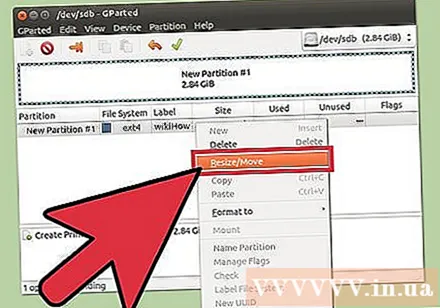
- Haga clic derecho en la partición que desea cambiar de tamaño y seleccione "Cambiar tamaño / Mover".
- Arrastre los bordes de las particiones para crear unidades libres primero y después.
- Haga clic en "Cambiar tamaño / Mover" para confirmar el cambio. Necesita crear una nueva partición desde la sección desconocida de acuerdo con las instrucciones anteriores.
Haga clic en la marca de verificación verde para comenzar a aplicar sus cambios. No se realizarán cambios en la unidad hasta que haga clic en este botón. Después de hacer clic, todas las particiones que configuró para eliminar se borrarán con todos los datos. Debe estar seguro de todo antes de continuar.
- Puede llevar un tiempo completar todos los procesos, especialmente si está trabajando con múltiples particiones o grandes volúmenes.
Busque la unidad recién formateada. Una vez finalizado el formateo, puede cerrar GParted y buscar la unidad en la lista de unidades en el programa Archivos. anuncio